Ứng dụng Phone Link của Microsoft đã trở thành cầu nối mạnh mẽ giữa máy tính Windows và điện thoại di động, giúp người dùng dễ dàng quản lý thông báo, cuộc gọi, tin nhắn và truy cập ảnh ngay trên màn hình PC. Mặc dù Phone Link hỗ trợ cả thiết bị Android và iOS, nhưng một số tính năng nổi bật và tiện ích nhất lại độc quyền dành cho các mẫu điện thoại Samsung Galaxy. Sự tích hợp sâu rộng này mang lại trải nghiệm làm việc liền mạch và năng suất cao hơn đáng kể. Nếu bạn đang sở hữu một chiếc điện thoại Samsung, hãy tận dụng ngay những khả năng đặc biệt này để tối ưu hóa công việc và giải trí của mình.
1. Sao chép và Dán Đa Thiết Bị
Tính năng sao chép và dán đa thiết bị cho phép bạn chia sẻ bộ nhớ tạm giữa điện thoại và máy tính, đồng bộ hóa các mục đã sao chép gần đây như văn bản, hình ảnh và URL. Đây là một công cụ cực kỳ hữu ích khi bạn cần sao chép nhanh một đường dẫn hoặc đoạn văn bản giữa hai thiết bị mà không cần gửi qua email hay ứng dụng nhắn tin.
Tính năng sao chép và dán đa thiết bị trên Phone Link chỉ hỗ trợ các thiết bị Samsung chạy One UI 2.1 trở lên. Để kích hoạt, bạn cần kết nối điện thoại Samsung tương thích với ứng dụng Phone Link, sau đó bật tùy chọn này trong phần Cài đặt. Mở ứng dụng Phone Link trên máy tính, nhấp vào biểu tượng bánh răng ở góc trên bên phải để vào Cài đặt. Tiếp theo, chọn tab Tính năng và tìm mục Cài đặt bổ sung. Tại đây, bật Sao chép và dán đa thiết bị. Sau khi bật, mọi nội dung bạn sao chép từ PC sẽ có thể truy cập trên điện thoại Samsung và ngược lại.
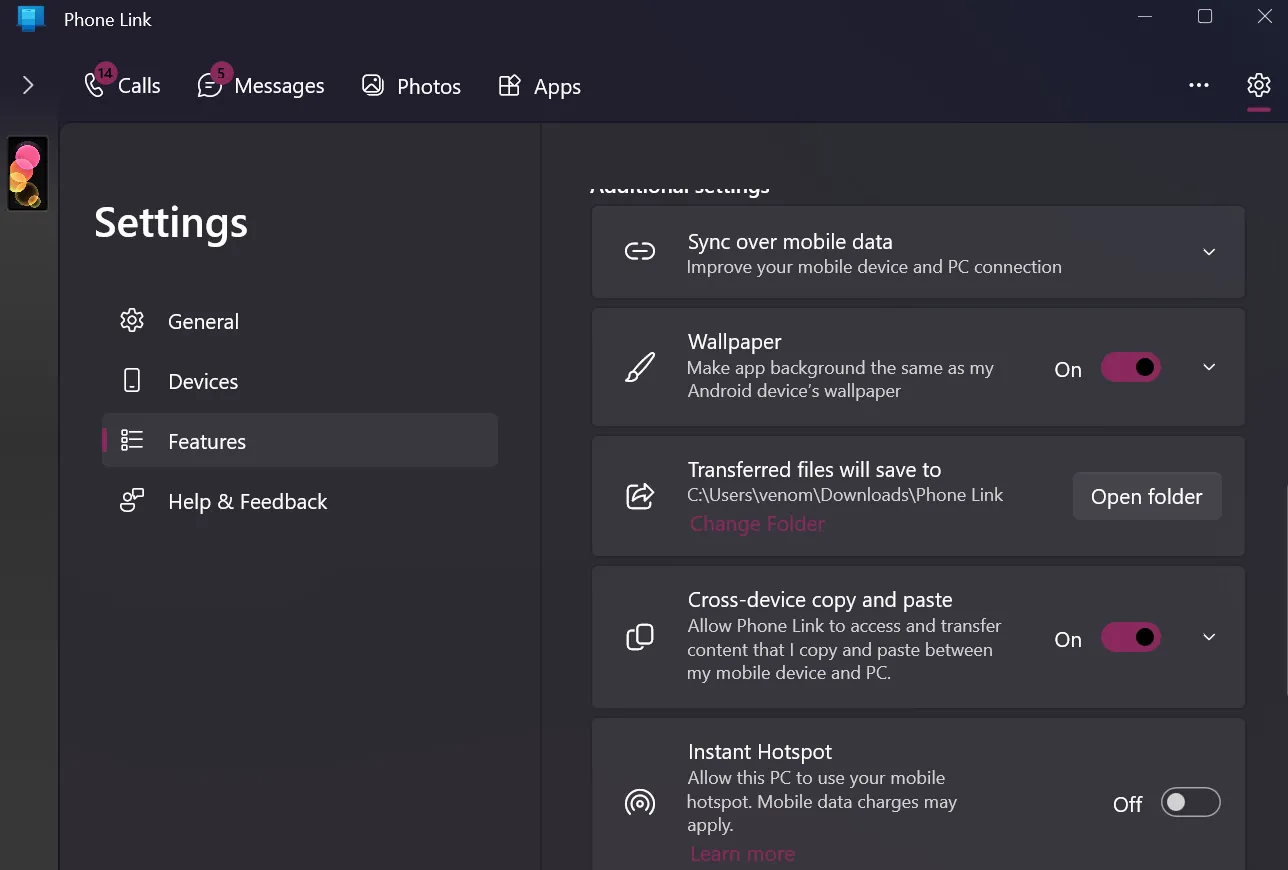 Thiết lập tùy chọn sao chép và dán đa thiết bị trong ứng dụng Phone Link của Windows
Thiết lập tùy chọn sao chép và dán đa thiết bị trong ứng dụng Phone Link của Windows
Đối với những người dùng thiết bị không phải Samsung, bạn vẫn có thể sử dụng các ứng dụng của bên thứ ba như Clipt để đồng bộ hóa bộ nhớ tạm giữa Android và máy tính Windows.
2. Kéo Thả Tập Tin Giữa PC và Điện Thoại
Một tính năng độc quyền khác của Phone Link dành cho Samsung là khả năng truyền tệp giữa máy tính và điện thoại thông minh chỉ bằng thao tác kéo và thả đơn giản. Ví dụ, khi bạn đang phản chiếu màn hình điện thoại trên máy tính (chúng ta sẽ tìm hiểu thêm về tính năng này sau), bạn có thể dễ dàng kéo và thả ảnh từ ứng dụng Bộ sưu tập trên điện thoại trực tiếp vào màn hình desktop của máy tính.
Việc kéo một tệp từ máy tính Windows sang thiết bị Samsung cũng tương tự; bạn có thể kéo và thả một tệp vào cửa sổ phản chiếu màn hình, và điện thoại của bạn sẽ lưu trữ nó trong ứng dụng My Files (Tệp của tôi). Tính năng này giúp tiết kiệm thời gian đáng kể, loại bỏ nhu cầu sử dụng cáp hoặc các dịch vụ đám mây trung gian cho việc truyền tải nhanh.
3. Nhắn Tin RCS trên Máy Tính
Phone Link giúp việc gửi và nhận tin nhắn văn bản trực tiếp từ máy tính trở nên cực kỳ dễ dàng, thậm chí còn cho phép bạn sử dụng iMessage trên Windows. Tuy nhiên, người dùng Samsung còn nhận được hỗ trợ đặc biệt cho dịch vụ nhắn tin đa phương tiện Rich Communication Service (RCS) trên Phone Link.
Với RCS được bật, bạn có thể gửi và nhận các tin nhắn tương tác hơn, tương tự như các ứng dụng nhắn tin tức thời như WhatsApp. Điều này bao gồm khả năng phản hồi tin nhắn bằng biểu tượng cảm xúc, gửi tin nhắn âm thanh, video và hình ảnh chất lượng cao.
Tính năng nhắn tin RCS trên Phone Link chỉ được hỗ trợ khi ứng dụng Samsung Messages là ứng dụng nhắn tin mặc định trên điện thoại của bạn. Mặc dù nhắn tin RCS còn hỗ trợ thông báo đã đọc và trạng thái đang nhập liệu, hiện tại Phone Link vẫn chưa hỗ trợ các chỉ báo này.
4. Điểm Truy Cập Tức Thì (Instant Hotspot)
Trong khi bạn có thể chia sẻ kết nối internet của điện thoại với PC thông qua tethering, Instant Hotspot (Điểm truy cập tức thì) giúp đơn giản hóa hơn nữa quá trình này bằng cách cho phép bạn bật điểm phát sóng của thiết bị Samsung trực tiếp từ máy tính của mình.
Để thiết lập Instant Hotspot, hãy mở Phone Link, nhấp vào biểu tượng bánh răng ở góc trên bên phải để truy cập Cài đặt. Sau đó, mở tab Tính năng ở ngăn bên trái. Cuộn xuống phần Cài đặt bổ sung và nhấp vào Thiết lập Điểm truy cập tức thì. Trong hộp thoại quyền Điểm truy cập di động, nhấp vào Gửi thông báo.
Trên điện thoại Samsung của bạn, chạm vào Cho phép. Sau khi hoàn tất, quay lại máy tính, nhấp vào biểu tượng mạng trên thanh tác vụ và chọn biểu tượng > bên cạnh cài đặt nhanh Wi-Fi để xem danh sách các mạng khả dụng. Chọn điểm phát sóng di động của bạn, sau đó nhấp vào Kết nối để bật điểm phát sóng và kết nối với mạng Wi-Fi của điện thoại.
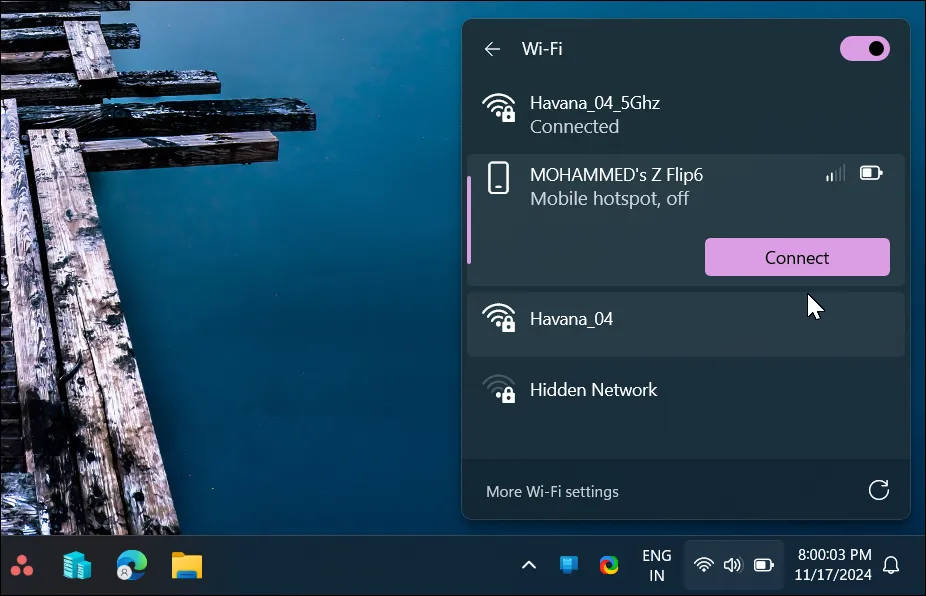 Máy tính Windows 11 hiển thị bảng cài đặt nhanh và danh sách các mạng Wi-Fi khả dụng, bao gồm điểm phát sóng di động Samsung
Máy tính Windows 11 hiển thị bảng cài đặt nhanh và danh sách các mạng Wi-Fi khả dụng, bao gồm điểm phát sóng di động Samsung
Giống như tính năng phản chiếu điện thoại, một số thiết bị OnePlus cũng hỗ trợ tính năng Instant Hotspot. Tuy nhiên, tính năng này vẫn chủ yếu chỉ có sẵn trên điện thoại Samsung.
5. Phản Chiếu Màn Hình Điện Thoại (Phone Mirroring)
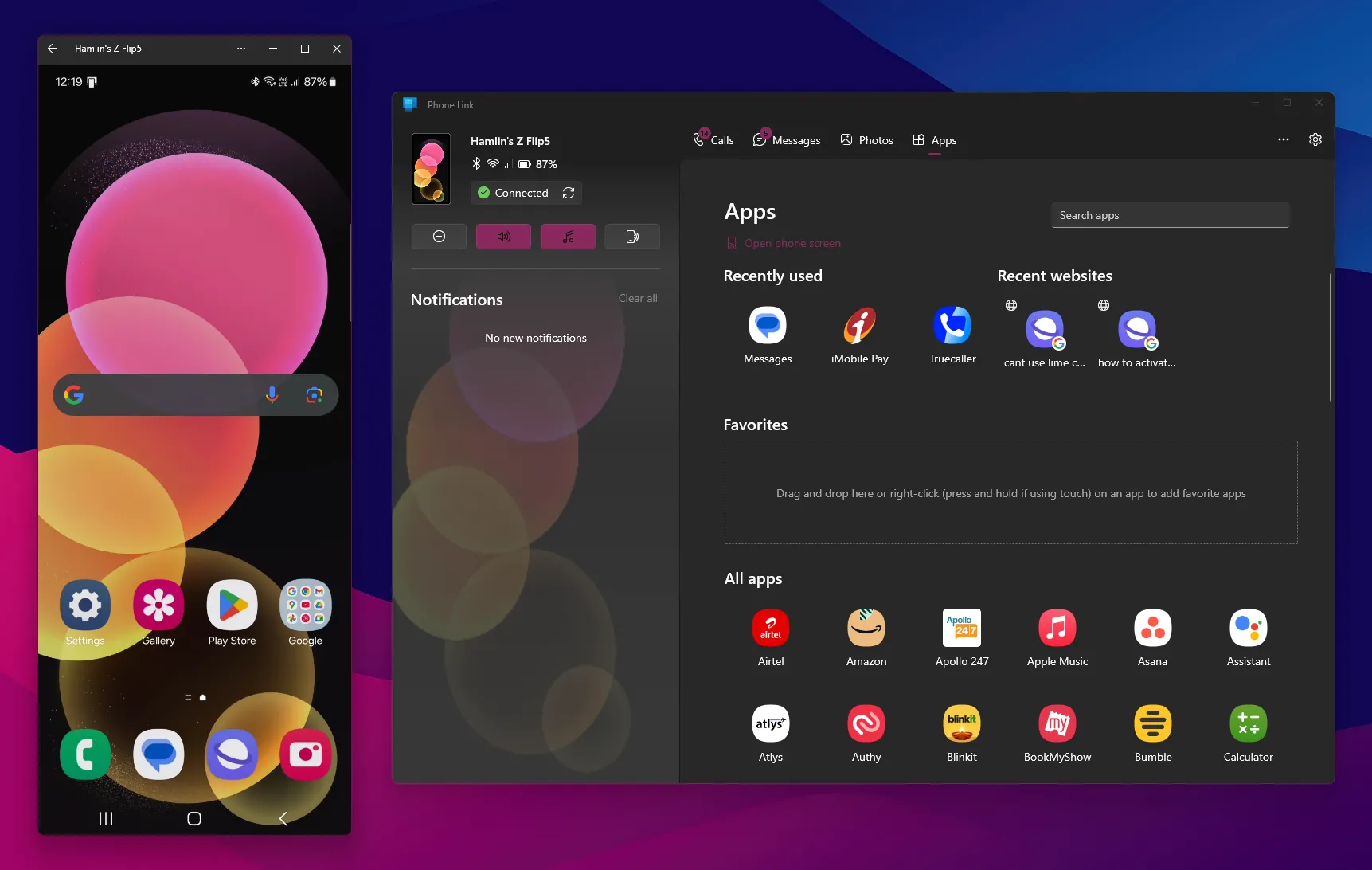 Màn hình điện thoại Samsung Galaxy được phản chiếu trên ứng dụng Phone Link của máy tính Windows, hiển thị các ứng dụng điện thoại có thể tương tác
Màn hình điện thoại Samsung Galaxy được phản chiếu trên ứng dụng Phone Link của máy tính Windows, hiển thị các ứng dụng điện thoại có thể tương tác
Phone screen (màn hình điện thoại) là một tính năng của Phone Link cho phép bạn phản chiếu màn hình điện thoại lên máy tính. Khi được kết nối, bạn có thể truy cập và tương tác từ xa với các ứng dụng trên điện thoại ngay từ máy tính của mình, mang đến một cách tuyệt vời để thực hiện đa nhiệm mà không cần rời khỏi màn hình PC. Bạn có thể mở ứng dụng, trả lời tin nhắn, lướt web hay xem ảnh trực tiếp trên máy tính một cách thuận tiện.
Mặc dù tính năng phản chiếu điện thoại chủ yếu có sẵn trên điện thoại Samsung, một số nhà sản xuất Android khác cũng hỗ trợ nó trên các mẫu máy chọn lọc. Các thiết bị Samsung phổ biến có tính năng phản chiếu điện thoại bao gồm Galaxy Note 20 Ultra, Galaxy S21 và các mẫu mới hơn, cũng như các mẫu tầm trung như Galaxy A51 và các đời sau.
Ngoài ra, một số thiết bị từ các thương hiệu như Huawei, OnePlus và Asus cũng được cài đặt sẵn ứng dụng Link to Device, cho phép chức năng phản chiếu điện thoại trên một số lượng giới hạn các thiết bị của họ. Bạn có thể kiểm tra danh sách đầy đủ các thiết bị hỗ trợ tính năng Màn hình điện thoại trên trang hỗ trợ của Microsoft.
Những tính năng vượt trội này của Windows Phone Link khi kết hợp với điện thoại Samsung Galaxy đã nâng tầm trải nghiệm tích hợp giữa PC và di động lên một cấp độ mới. Từ việc chia sẻ dữ liệu dễ dàng đến quản lý thông tin liên lạc và đa nhiệm hiệu quả, Samsung Galaxy thực sự phát huy tối đa tiềm năng với Phone Link. Hy vọng rằng trong tương lai, Microsoft sẽ mở rộng các tính năng độc quyền này cho nhiều điện thoại Android hơn, góp phần cải thiện sự tích hợp còn thiếu hụt trong hệ sinh thái Android-Windows của Google. Hãy trải nghiệm ngay để thấy sự khác biệt!


